
Reseña de Xender: ¿Es la mejor app para transferir archivos? Una guía completa

Xender es una de las apps de transferencia de archivos más utilizadas, que permite a los usuarios transferir archivos entre dispositivos fácilmente. Ya sea que necesites enviar fotos, videos, música o incluso aplicaciones, Xender facilita compartir archivos de forma rápida y fluida.
En esta reseña de Xender, exploraremos sus características principales, sus problemas de seguridad y si es realmente gratuito. Además, abordaremos preguntas importantes como "¿Es Xender confiable?" y "¿Cuáles son sus desventajas?". Continúe leyendo para descubrir si Xender es la herramienta adecuada para sus necesidades de transferencia de archivos.
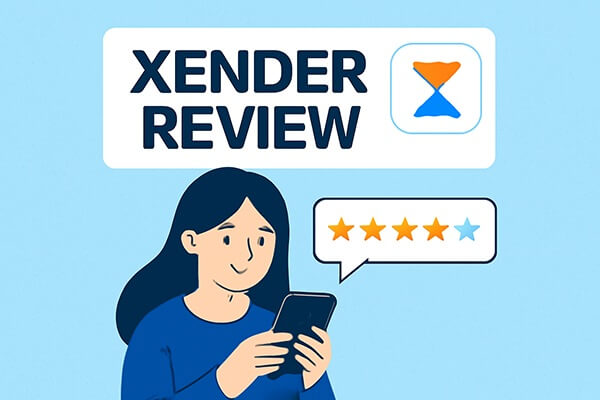
En esta sección, analizaremos en detalle las características clave de Xender, incluyendo su compatibilidad con transferencias multiplataforma, la velocidad de intercambio de archivos y si se adapta a tus necesidades diarias de intercambio de archivos. Tanto si transfieres archivos pequeños como grandes cantidades de datos, las funciones de Xender están diseñadas para adaptarse a diversas necesidades de transferencia.
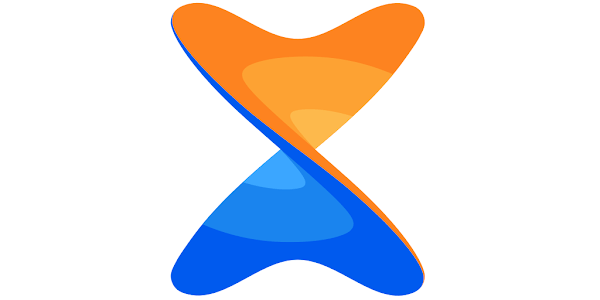
Xender ofrece varias funciones clave que lo convierten en una opción popular para quienes buscan transferir archivos de forma rápida y sencilla. Estas son algunas de las características más destacadas:
Xender admite transferencias de archivos entre dispositivos Android , iOS , Windows y Mac . Esto permite a los usuarios compartir archivos entre diferentes plataformas sin problemas de compatibilidad.
Gracias a la tecnología Wi-Fi Direct, Xender ofrece transferencias de archivos rápidas, con velocidades de hasta 10 MB/s, lo que garantiza un intercambio rápido de archivos grandes.
Xender permite que los dispositivos se conecten directamente entre sí a través de Wi-Fi Direct, eliminando la necesidad de datos móviles o cables USB.
Ya sea que necesite transferir fotos, videos, música, aplicaciones o documentos, Xender admite una amplia variedad de formatos de archivos.
Xender te permite enviar archivos a múltiples dispositivos a la vez, lo que lo hace ideal para compartir archivos con un grupo de personas.
La aplicación está diseñada para ser intuitiva y fácil de usar, con una interfaz sencilla que permite a cualquier persona transferir archivos con solo unos pocos toques.
Sí, Xender es gratuito. La aplicación no requiere suscripción ni versión de pago para acceder a sus funciones principales. Sin embargo, la versión gratuita puede incluir anuncios, que se pueden eliminar actualizando a la versión premium en ciertas regiones.
Usar Xender es sencillo y directo. Puedes transferir archivos entre dispositivos Android e iOS , e incluso entre teléfonos y ordenadores. Aquí, tomamos como ejemplo la transferencia entre teléfonos móviles.
Paso 1. Primero, descargue e instale Xender desde la App Store (para dispositivos iOS ) o Google Play Store (para dispositivos Android ) en ambos teléfonos entre los que desea transferir archivos.
Paso 2. Una vez instalada, abre la app de Xender en ambos dispositivos. En la pantalla principal de ambos teléfonos, toca el icono de tres guiones en la esquina superior derecha para acceder a opciones adicionales.
Paso 3. En ambos teléfonos, seleccione la opción "Copia de teléfono" en el menú. Esto iniciará la conexión entre dispositivos.

Paso 4. Siga las instrucciones en pantalla en ambos dispositivos para conectarlos. Una vez conectados, un teléfono actuará como emisor (el "Origen") y el otro como receptor (el "Destino"). Asegúrese de que los teléfonos estén cerca para una conexión Wi-Fi estable.
Paso 5. Una vez establecida la conexión, verás diferentes categorías como contactos, fotos, música, aplicaciones, etc. Selecciona los datos que deseas transferir.
Paso 6. Una vez seleccionados los archivos que desea transferir, haga clic en el botón "Enviar" en el dispositivo emisor y en el botón "Recibir" en el dispositivo receptor. La transferencia comenzará inmediatamente. Una vez completada, verá una notificación indicando que la transferencia ha finalizado.
Antes de sumergirnos en las alternativas, resumamos rápidamente los pros y contras de Xender.
Ventajas:
Contras:
Si bien Xender es excelente para la transferencia de archivos, algunos usuarios podrían necesitar funciones más avanzadas o diferentes. A continuación, se presentan las mejores alternativas para diversas necesidades de transferencia de archivos:
Para quienes desean transferir archivos directamente entre teléfonos, Coolmuster Mobile Transfer es una excelente alternativa. Admite transferencias de datos entre dispositivos Android e iOS , lo que garantiza una compatibilidad perfecta entre plataformas. Ya sea que actualices tu dispositivo o cambies de sistema operativo, Mobile Transfer facilita y agiliza la transferencia de datos.
Características principales de Mobile Transfer
¿Cómo utilizar la alternativa a Xender paratransferir datos entre teléfonos Android ?
01 Comienza descargando Mobile Transfer desde el sitio web oficial e instálalo en tu computadora. Una vez instalado, abre el programa para comenzar la transferencia.
02 Use cables USB para conectar ambos smartphones a la computadora. En dispositivos Android , asegúrese de activar la depuración USB en las "Opciones de desarrollador" de la configuración. Mobile Transfer reconocerá automáticamente ambos dispositivos conectados.

03 Una vez conectado, Mobile Transfer mostrará los dispositivos en la pantalla. Verifique que los teléfonos de origen y destino estén correctamente asignados. Si es necesario, haga clic en el botón "Invertir" para intercambiar las posiciones de los teléfonos.

04 De la lista de tipos de datos disponibles, seleccione los archivos que desea transferir y haga clic en el botón "Iniciar copia" para comenzar a transferir los datos seleccionados de su teléfono antiguo al nuevo.

Guía en vídeo
Coolmuster Android Assistant es ideal para transferir archivos entre tu dispositivo Android y tu computadora. Puedes administrar datos, hacer copias de seguridad, restaurar e incluso transferir contactos, SMS, registros de llamadas, música y más entre tu dispositivo Android y tu PC.
¿Cómo utilizar esta alternativa a Xender para transferir datos de tu Android a tu computadora ?
Haz clic en los iconos a continuación para descargar Android Assistant en tu ordenador. Sigue las instrucciones para instalarlo e iniciarlo.
02 Usa un cable de datos o wifi para conectar tu teléfono a la computadora. Tras la conexión, verás la siguiente interfaz.

03 Todos los datos del teléfono se mostrarán en la computadora. Seleccione los datos que desea transferir, como "Contactos", marque los datos específicos y haga clic en "Exportar" en la parte superior para transferir sus contactos Android a la computadora .

Guía en vídeo
Si eres un usuario iOS y necesitas transferir archivos entre tu dispositivo iOS y tu computadora , Coolmuster iOS Assistant es la herramienta perfecta para ti.
Xender es una herramienta de transferencia de archivos fiable y gratuita con numerosas ventajas, como la posibilidad de transferir rápidamente archivos grandes sin conexión a internet. Si bien es fácil de usar y compatible con una amplia gama de dispositivos, presenta algunas desventajas, como anuncios en la versión gratuita y ocasionales problemas de compatibilidad.
Si buscas una alternativa con más funciones para transferencias de teléfono a teléfono, Coolmuster Mobile Transfer es muy recomendable. Para transferencias Android a PC, Coolmuster Android Assistant ofrece una gran funcionalidad. Si usas iOS , considera usar Coolmuster iOS Assistant para una experiencia de transferencia fluida.
Artículos relacionados:
Xender vs SHAREit: ¿Qué aplicación de transferencia de archivos es mejor para usted?
La mejor aplicación para transferir datos de Android a iPhone [Actualización de 2025]
Las 8 mejores aplicaciones para compartir archivos de PC a móvil (2025)

 Transferencia de teléfono a teléfono
Transferencia de teléfono a teléfono
 Reseña de Xender: ¿Es la mejor app para transferir archivos? Una guía completa
Reseña de Xender: ¿Es la mejor app para transferir archivos? Una guía completa





